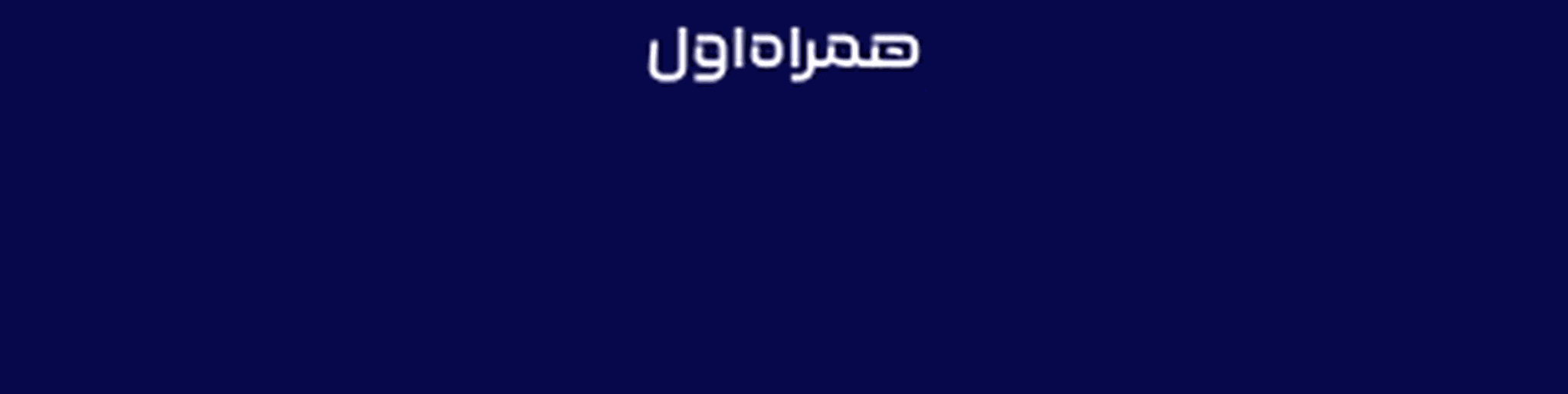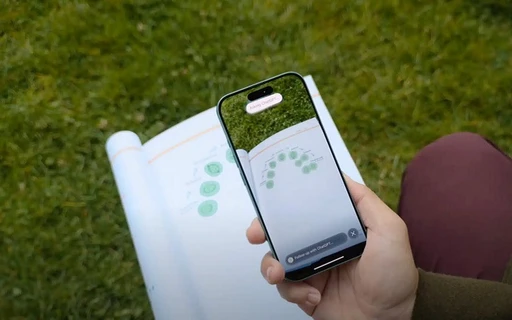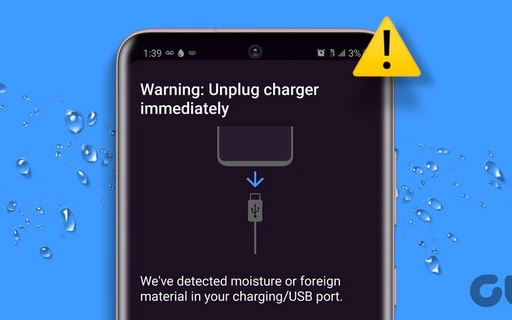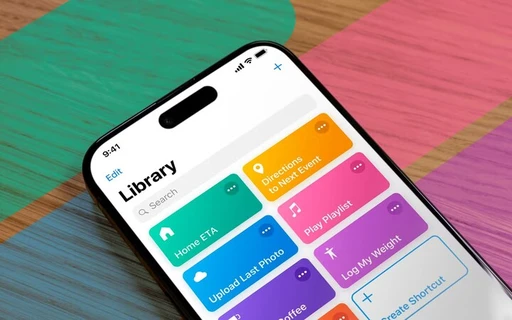چگونه گوشی اندرویدی خود را فکتوری ریست کنیم؟
ریست کردن گوشیهای هوشمند و بازگرداندن آنها به تنظیمات کارخانه، از جمله قابلیتهایی است که تمامی کاربران باید با روش انجام آن آشنایی داشته باشند. انجام این پروسه، تمامی فایلها، اکانتها و اطلاعات گوشی را حذف کرده و در بسیاری از مواقع، مشکلاتی مانند لگ، کندی یا باگهای عجیب و غریب در گوشیهای قدیمی را برطرف میکند.
در این مطلب، روشهای متفاوت فکتوری ریست گوشیهای اندرویدی با رابط کاربری One UI سامسونگ و MIUI شیائومی را به شما نمایش خواهیم داد.
فواید فکتوری ریست کردن گوشیهای اندرویدی چیست؟
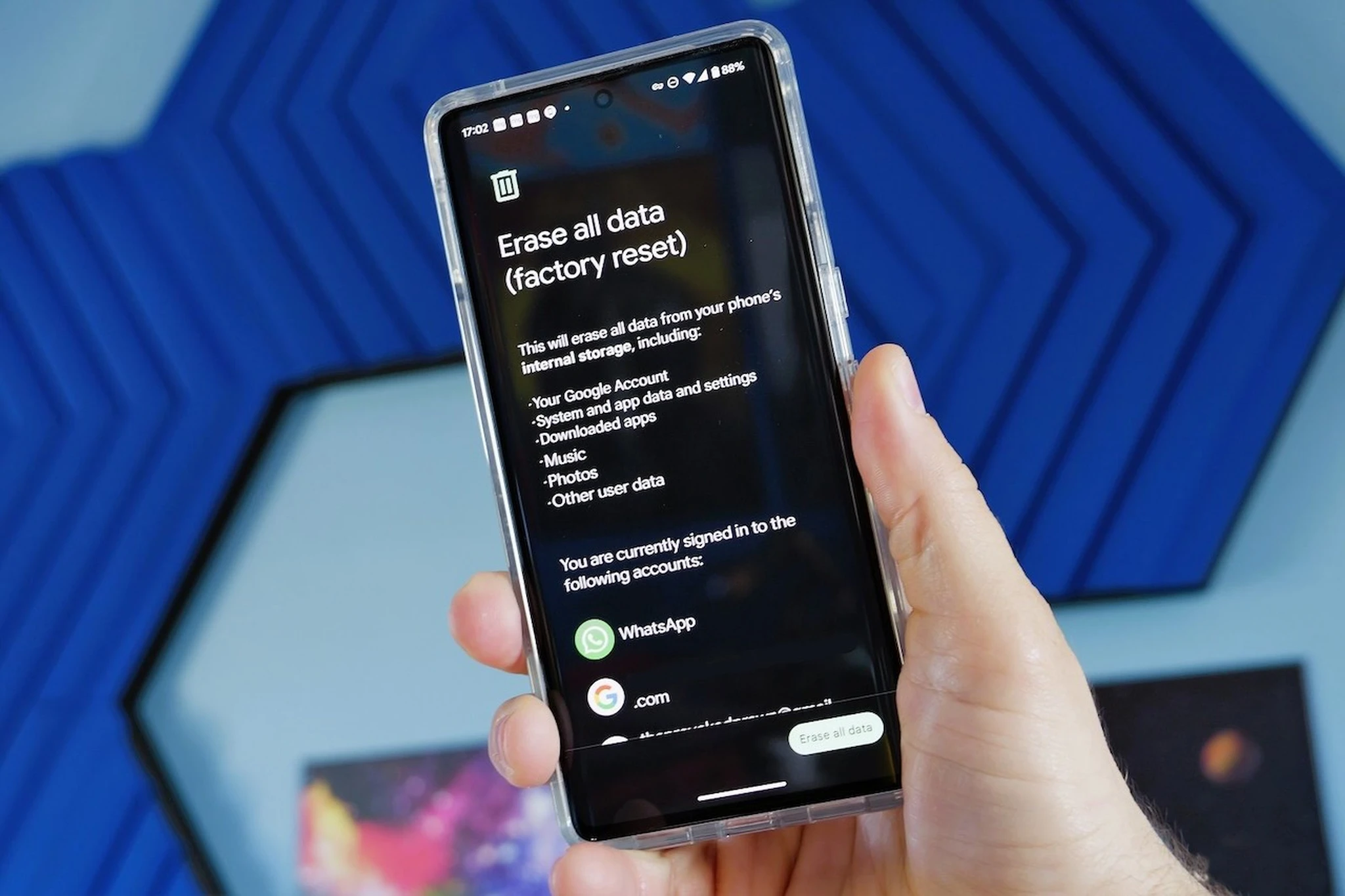
انجام فکتوری ریست در هنگام فروش گوشی، امری حیاتی محسوب شده و از دسترسی سایرین به اطلاعات شخصی شما جلوگیری میکند. بازگشت گوشی به تنظیمات کارخانه برای برخی از کاربران نیز که از گوشیهای نسبتا قدیمی استفاده میکنند؛ کاربردی است و موجب افزایش سرعت عملکرد گوشی میشود.
با وجود بازگشت گوشی به تنظیمات کارخانه و حذف فایلها و اطلاعات شخصی شما، نسخه سیستم عامل اندروید داونگرید نشده و پس از انجام فکتوری ریست نیز همچنان از آخرین نسخه نصب شده روی دستگاه خود استفاده خواهید کرد.
نکاتی پیش از انجام پروسه فکتوری ریست
با توجه به حذف تمامی اطلاعات از گوشی پس از انجام این پروسه، توصیه میکنیم تا حتما از اطلاعات مهم گوشی خود یک بکاپ تهیه کنید.
- برای تهیه بکاپ از گوشیهای اندرویدی، ابتدا به منوی تنظیمات گوشی مراجعه کرده و سپس وارد بخش Google شوید.
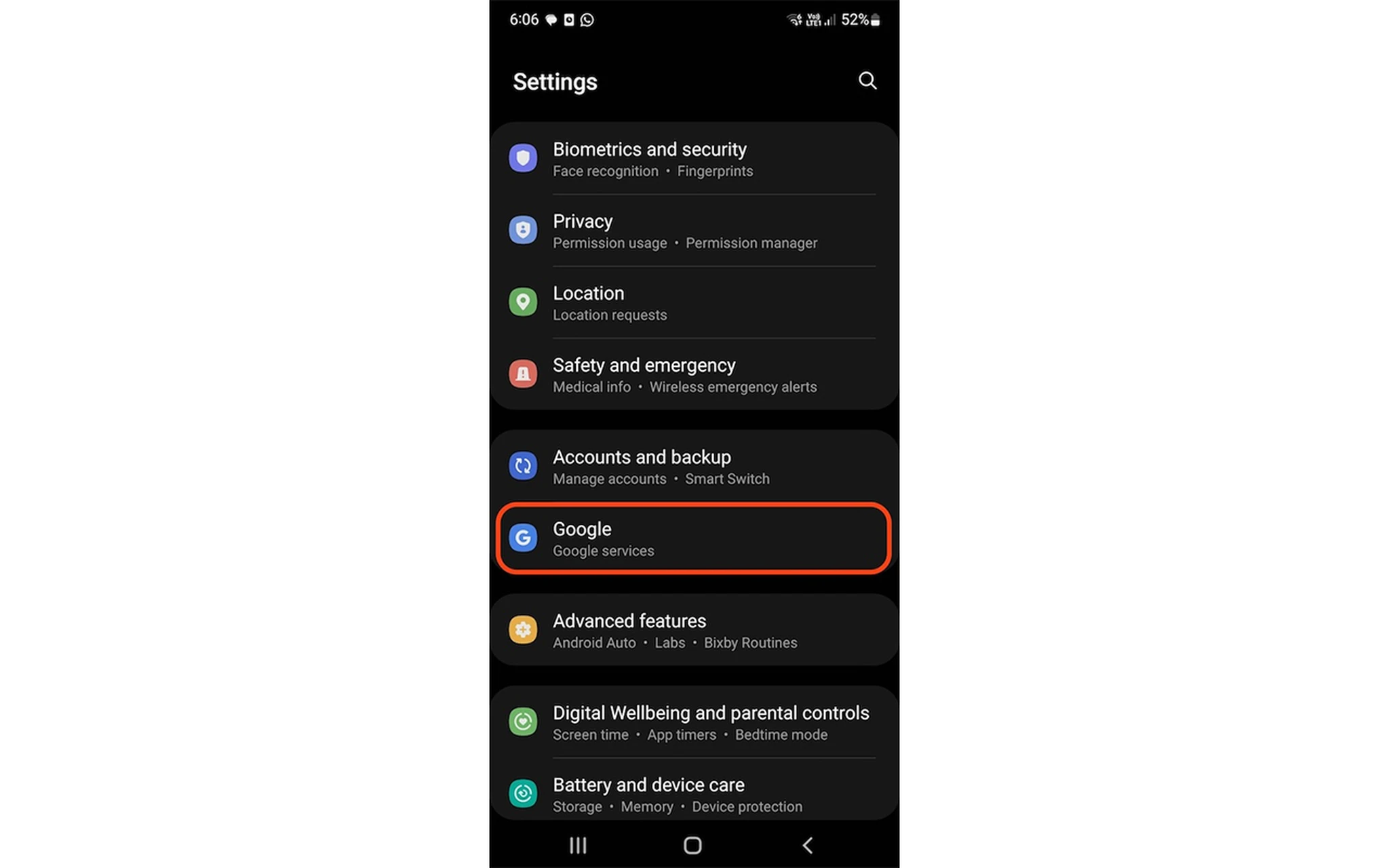
- گزینه Backup را انتخاب کنید.
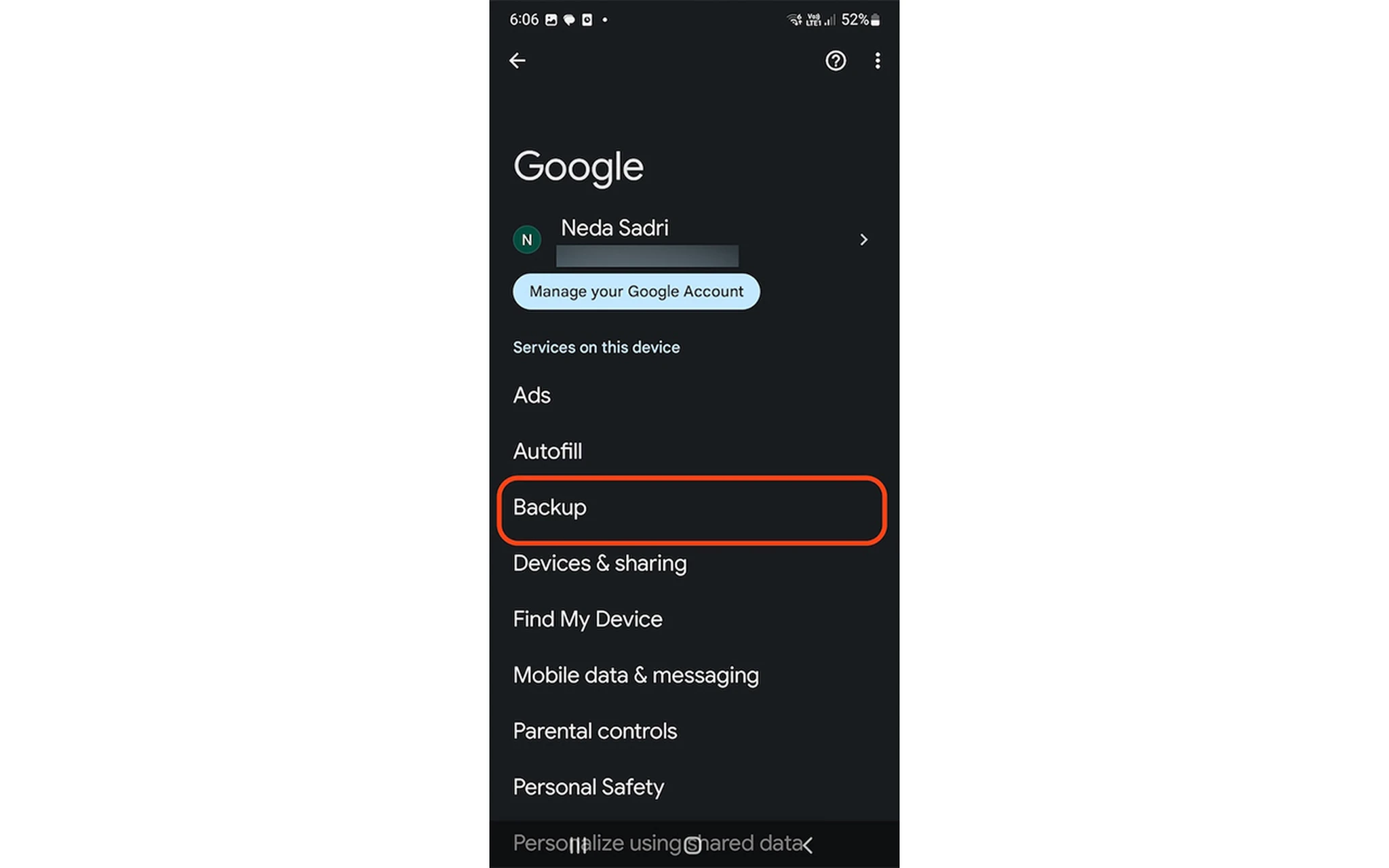
- در بخش Backup By Google One، تاریخ آخرین بکاپ گوشی شما نمایش داده میشود. برای تهیه یک بکاپ جدید، از اتصال گوشی خود به اینترنت وای فای مطمئن شده و سپس روی دکمه Backup Now تپ کنید.
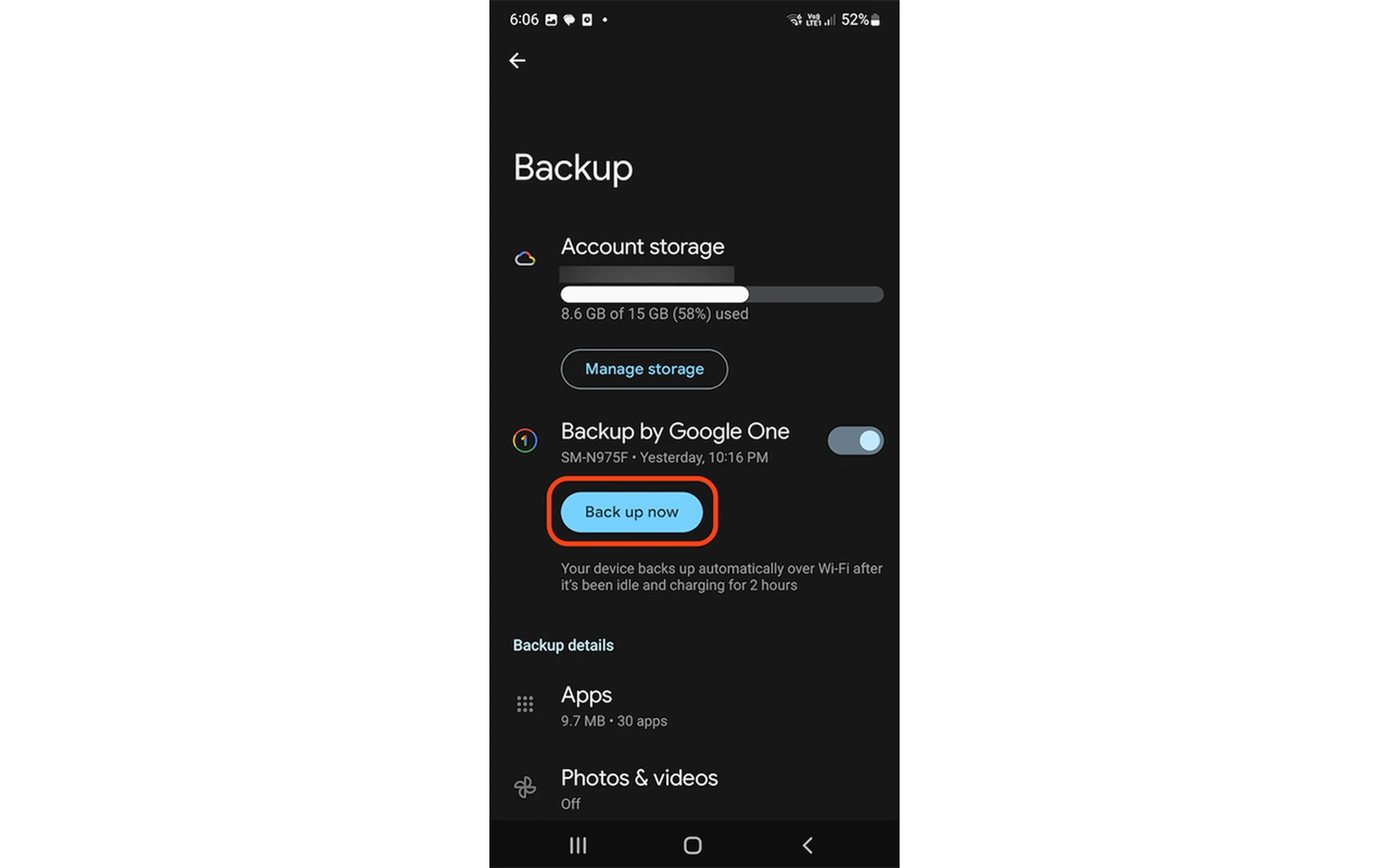
چگونه گوشیهای سامسونگ را از طریق منوی تنظیمات فکتوری ریست کنیم؟
- برای ریست کردن یا بازگشت گوشیهای اندرویدی با رابط کاربری One UI، ابتدا به منوی تنظیمات گوشی مراجعه کرده و پس از اسکرول به سمت پایین، وارد بخش General Management شوید.
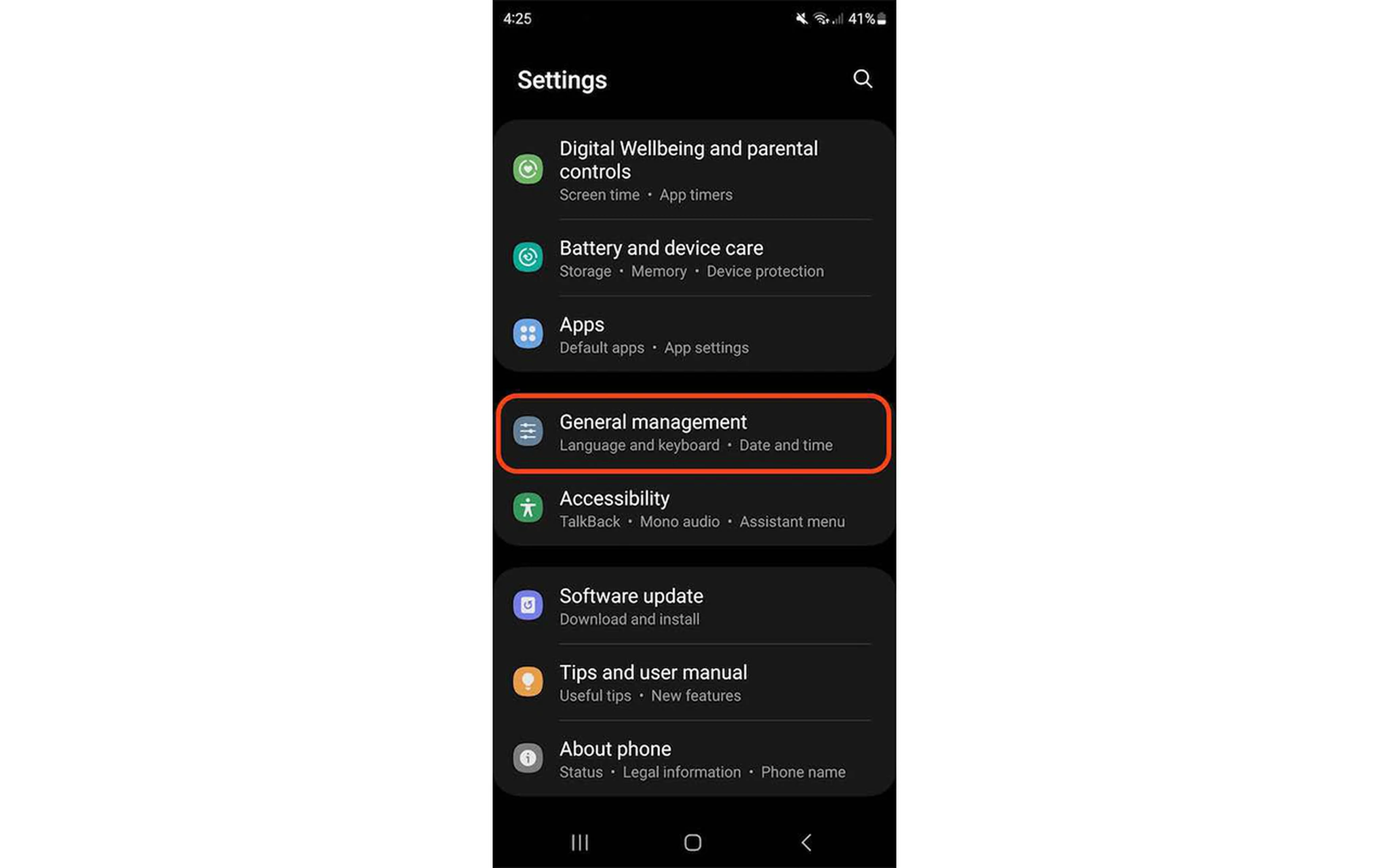
- در این بخش، مجددا به سمت پایین اسکرول کرده و سپس گزینه Reset را انتخاب کنید.
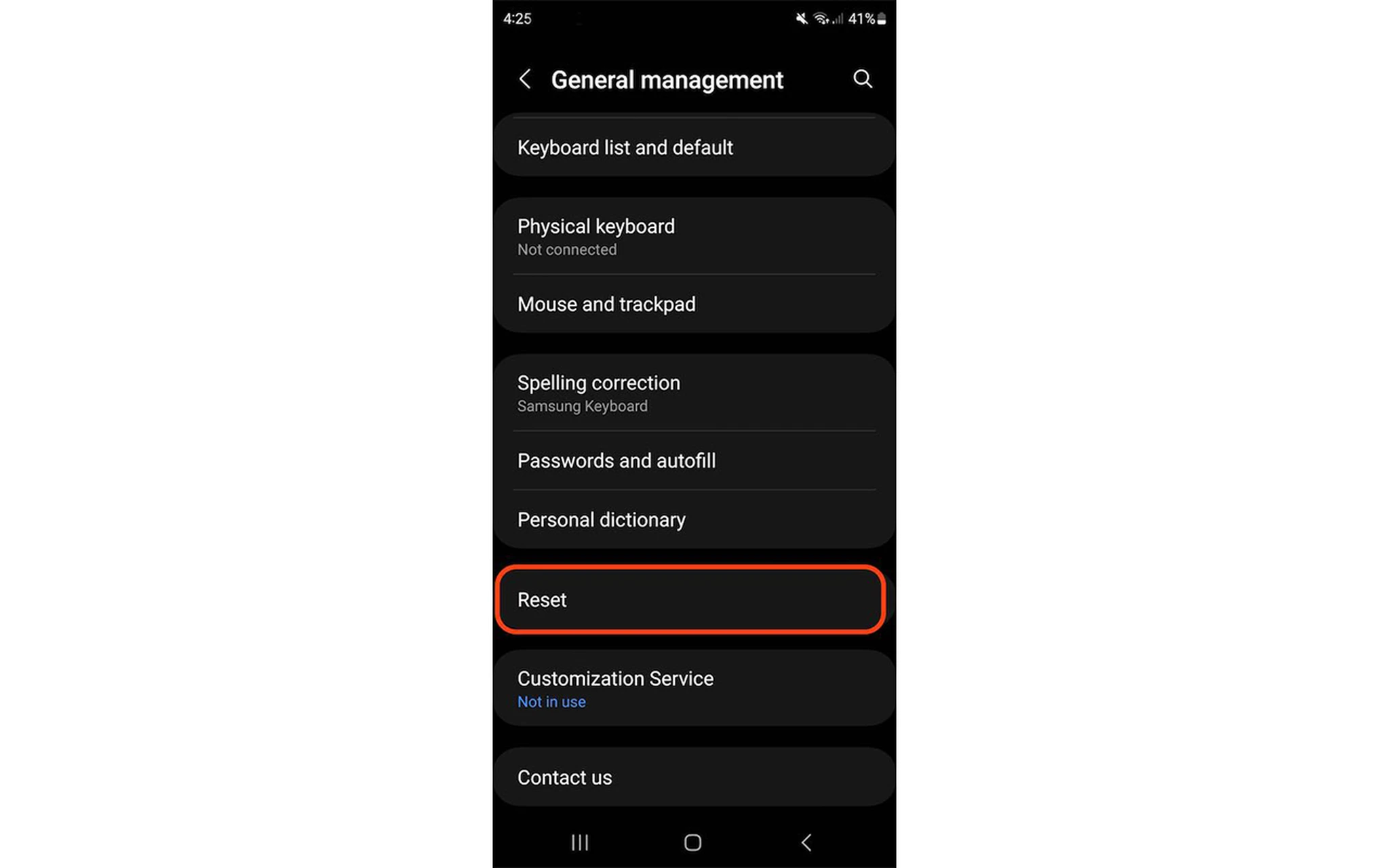
گزینه Factory Data Reset را انتخاب کنید.
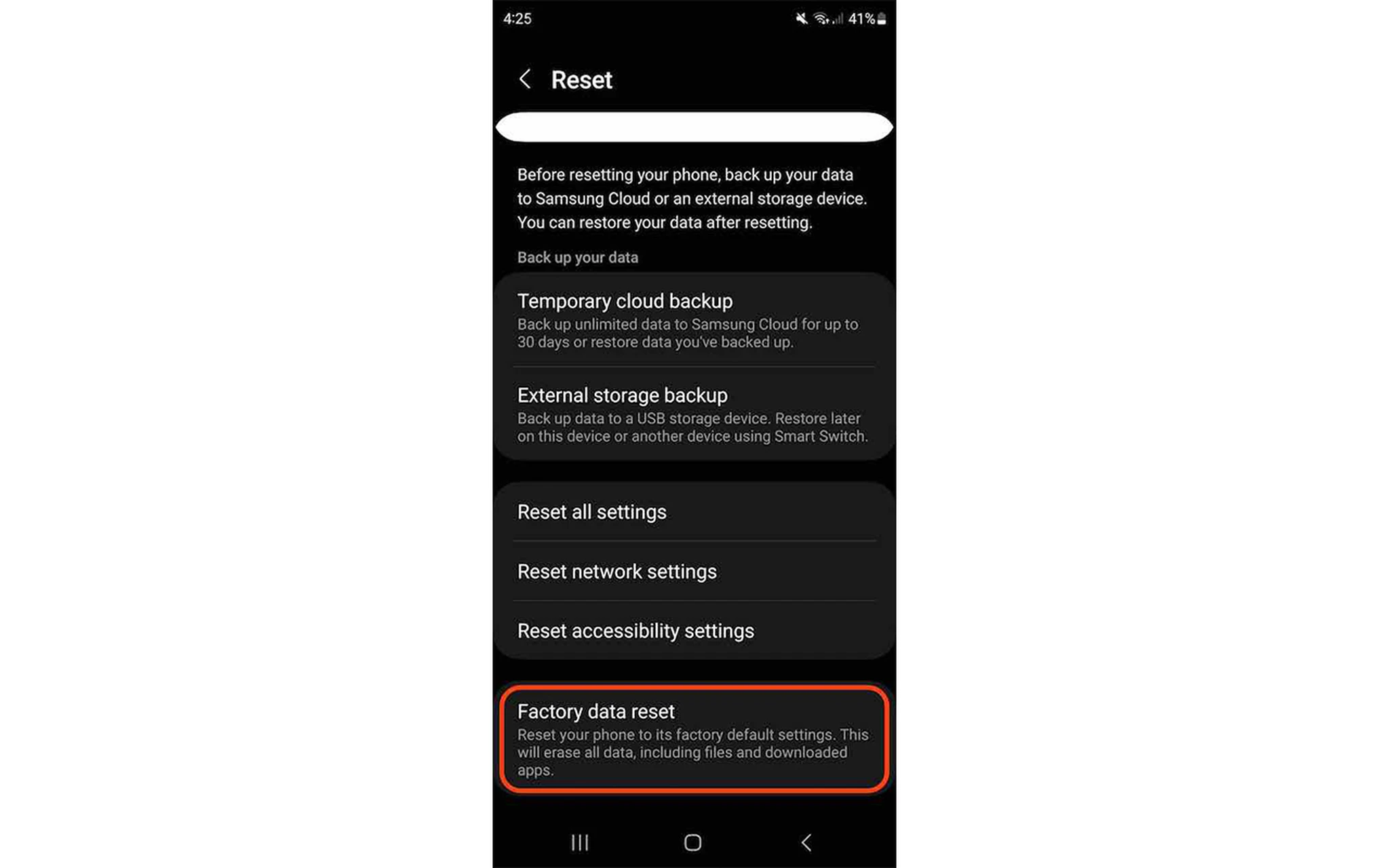
- در این منو، میتوانید لیست اکانتهایی که پس از بازگشت به تنظیمات کارخانه از گوشی حذف خواهند شد را مشاهده کنید. در صورتی که واقعا تمایل به ریست گوشی خود و بازگشت آن به تنظیمات کارخانه را دارید؛ به پایین صفحه اسکرول کرده و پس از انتخاب گزینه Reset، در صورت لزوم پین کد خود را وارد کرده و دکمه تایید را فشار دهید.
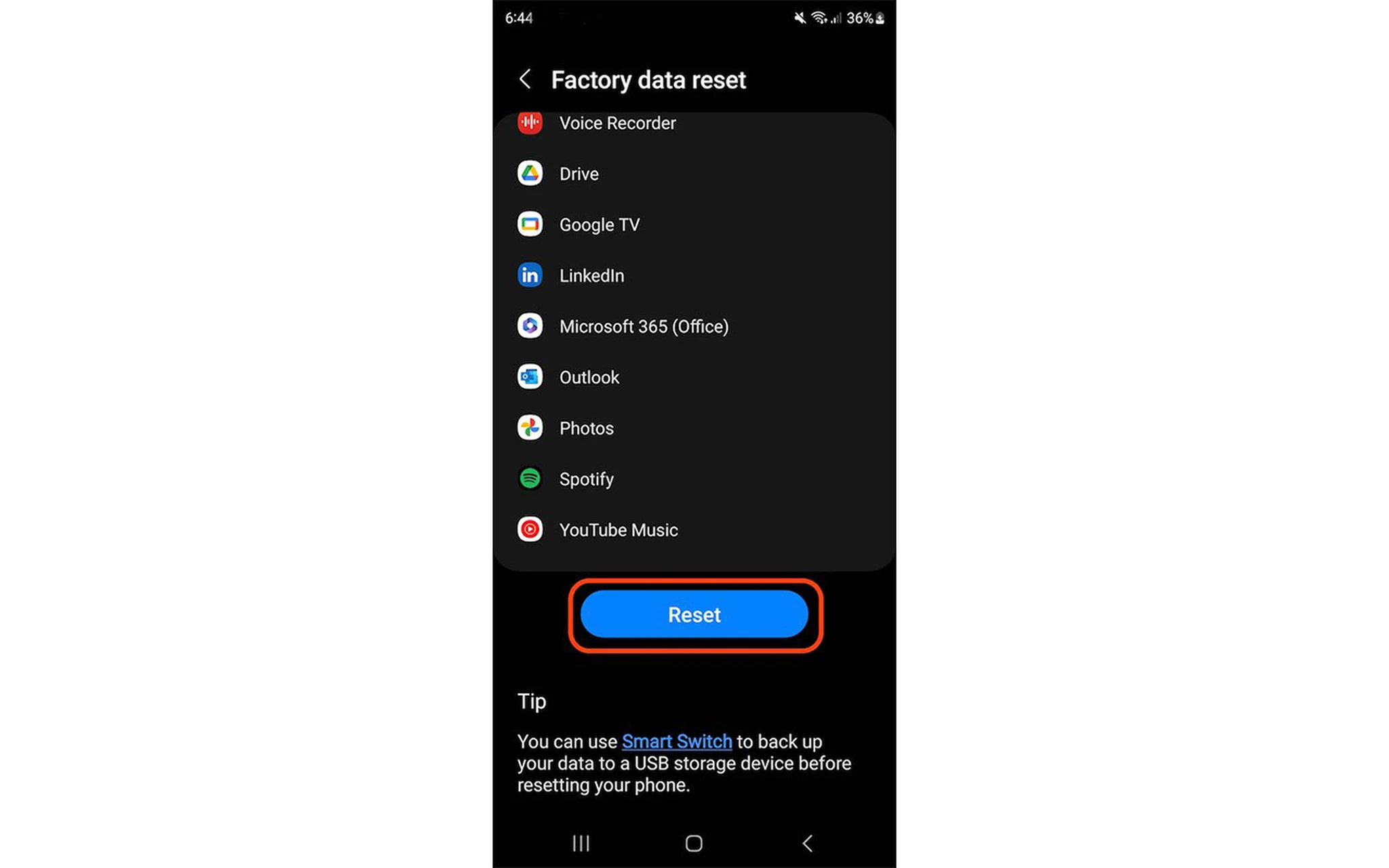
گوشی شما سپس وارد پروسه بازگشت به تنظیمات کارخانه شده و پس از چند دقیقا، مجددا روشن خواهد شد. لازم به ذکر است که تمامی تنظیمات، اکانتها، عکسها، فایلها و اپلیکیشنهای شما از گوشی حذف میشوند.
چگونه گوشیهای شیائومی را از طریق منوی تنظیمات فکتوری ریست کنیم؟
- برای بازگشت گوشیهای شیائومی به تنظیمات کارخانه، ابتدا منوی تنظیمات گوشی را باز کنید و سپس وارد بخش About Phone شوید.
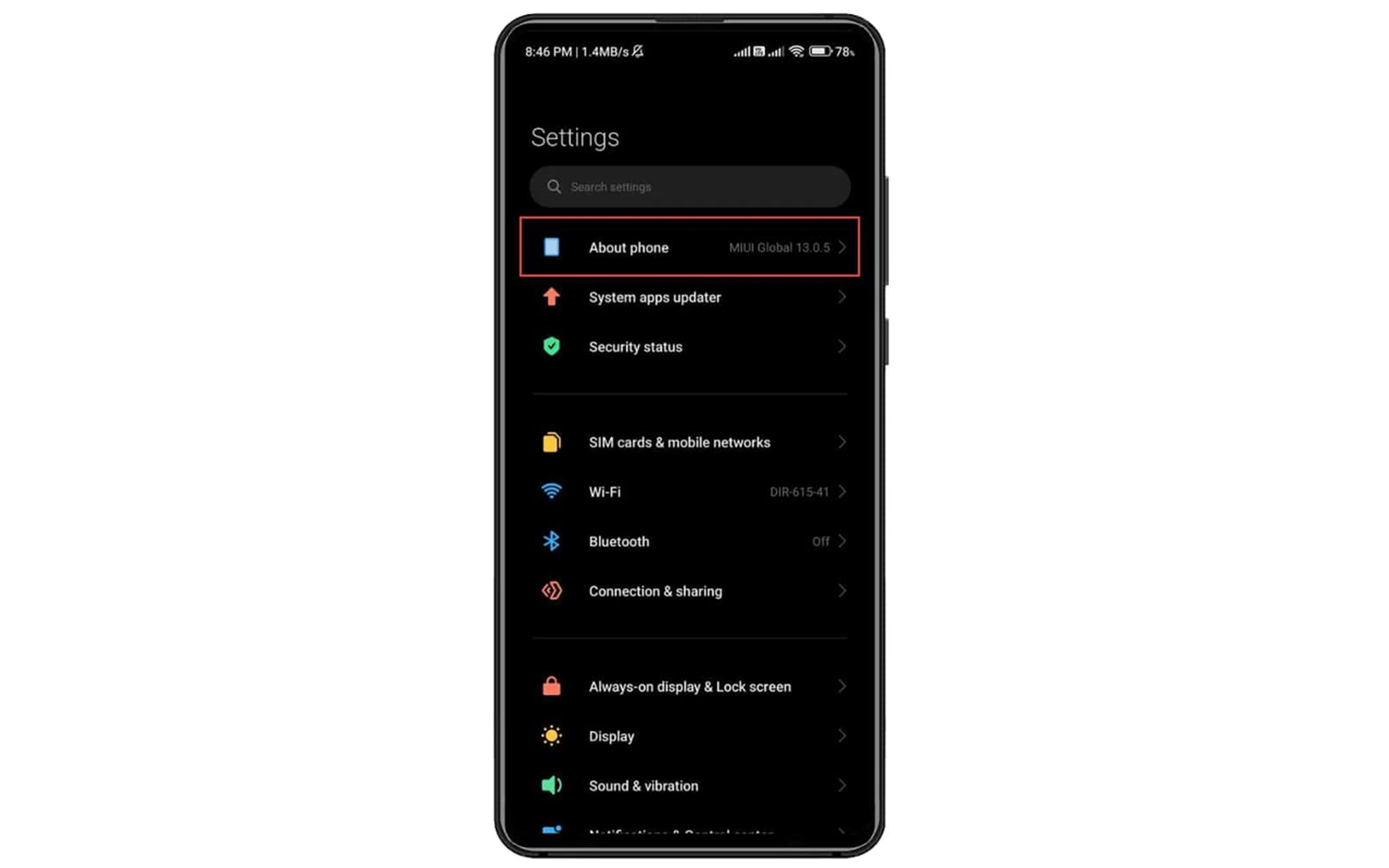
- گزینه Factory Reset را انتخاب کنید.
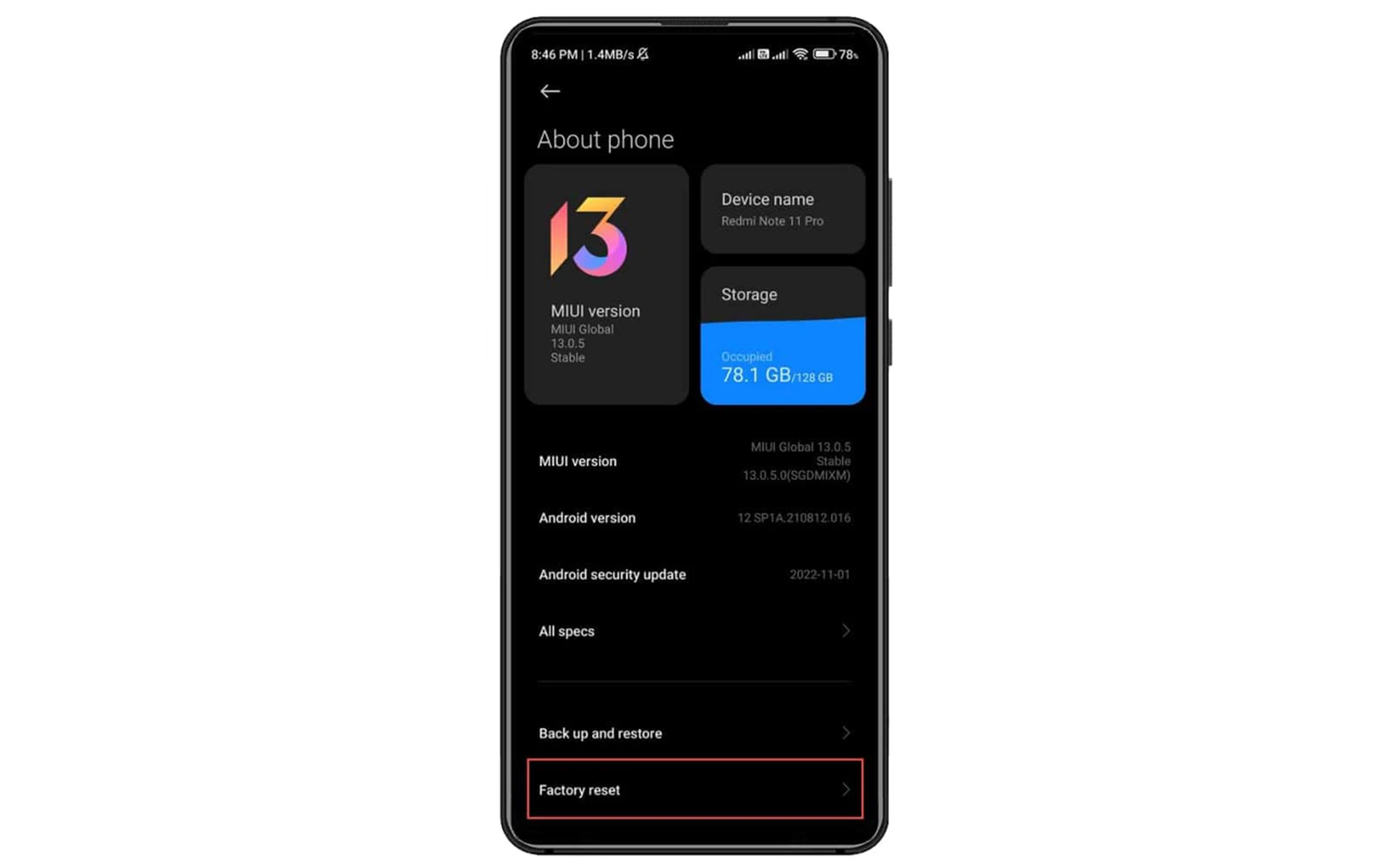
- گزینهای به نام Erase All Data روی صفحه نمایش داده میشود؛ آن را لمس کنید.
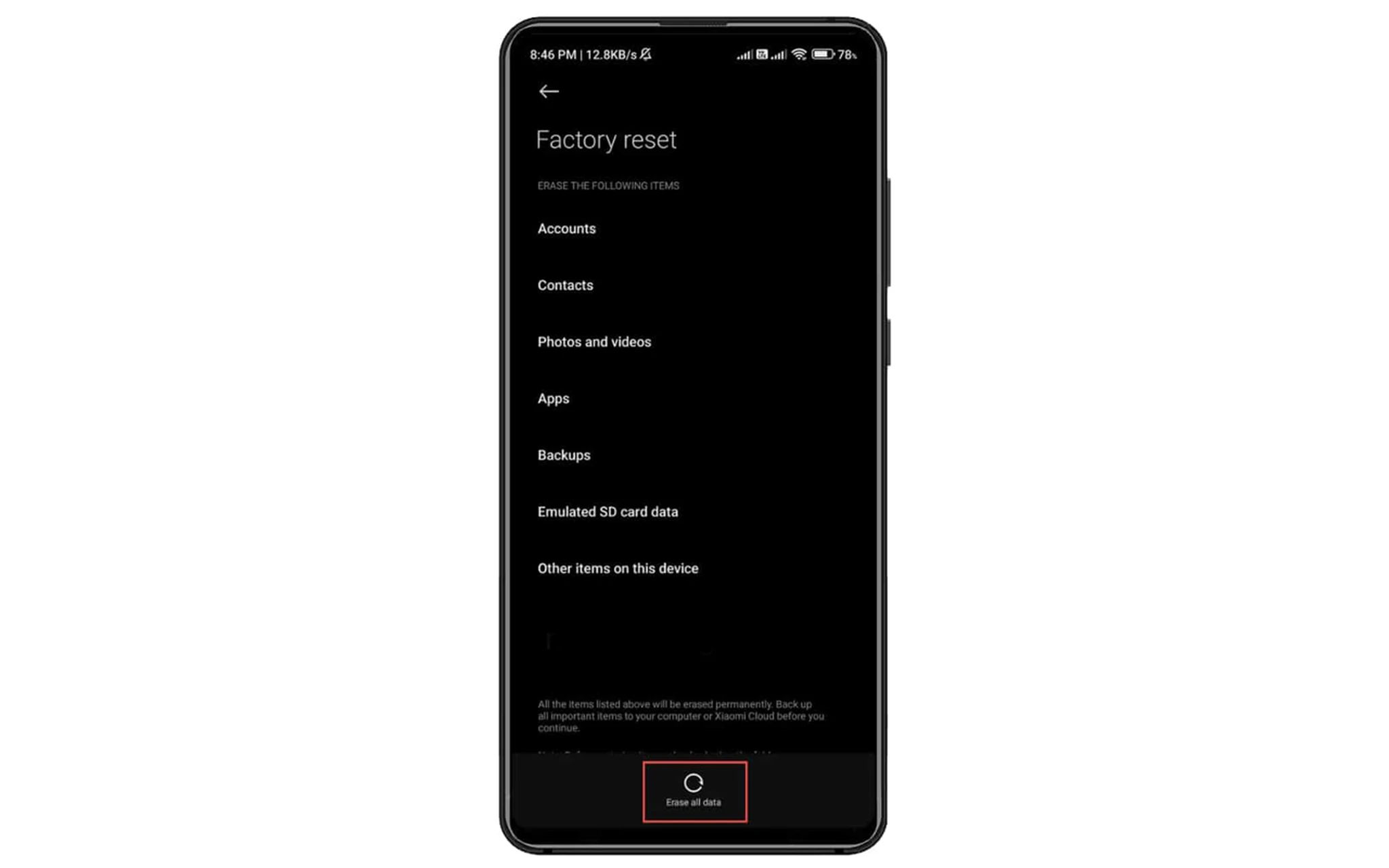
- در صورتی که از اطلاعات ضروری خود بکاپ تهیه کردهاید و درباره بازگشت گوشی خود به تنظیمات کارخانه مطمئن هستید؛ گزینه Factory Reset را انتخاب کنید.
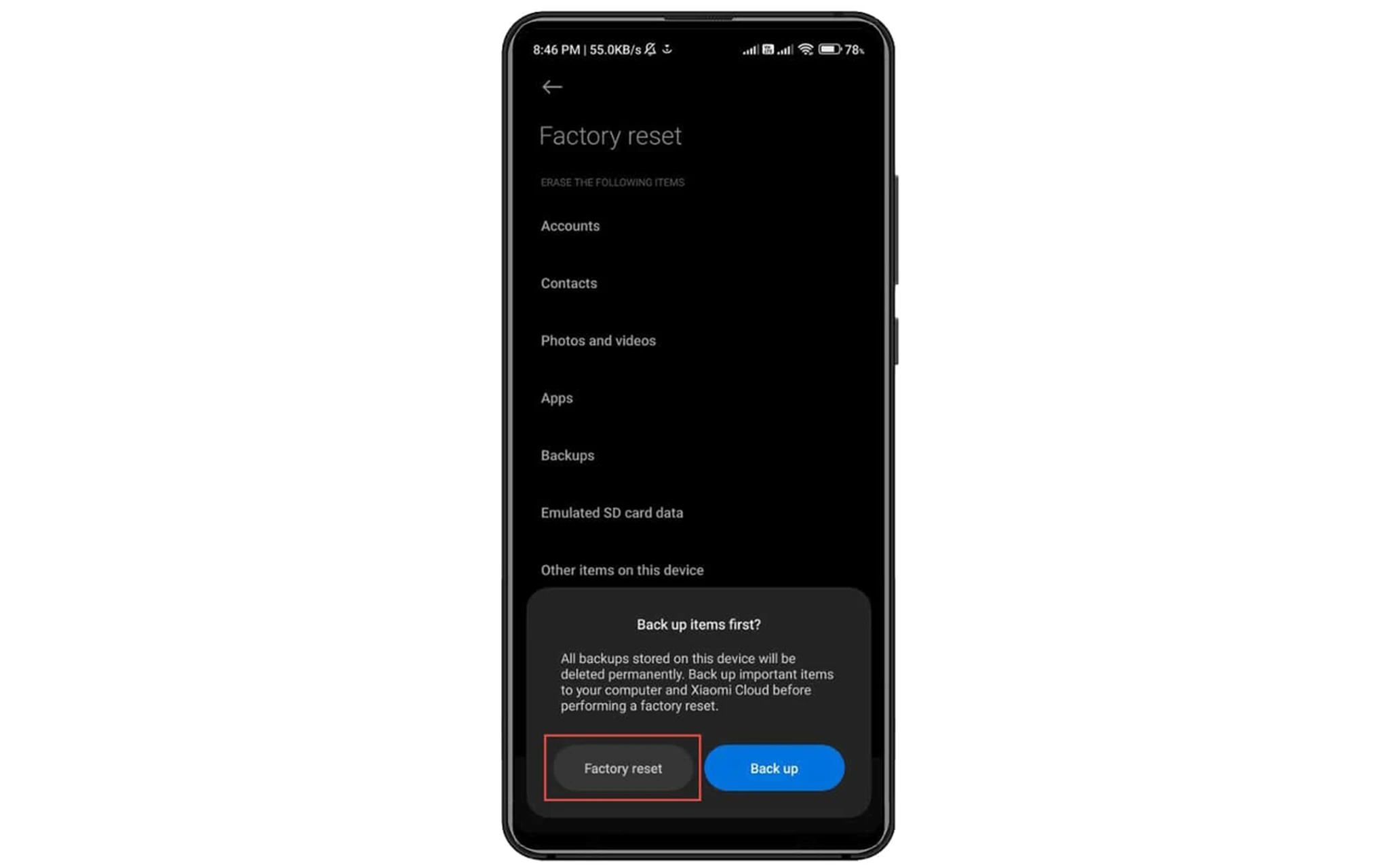
پس از انتخاب این گزینه، گوشی تمامی اطلاعات را از حافظه خود حذف کرده و با پایان پروسه ریبوت به تنظیمات کارخانه باز خواهد گشت.
چگونه گوشیهای اندرویدی را از طریق دکمهها فکتوری ریست کنیم؟
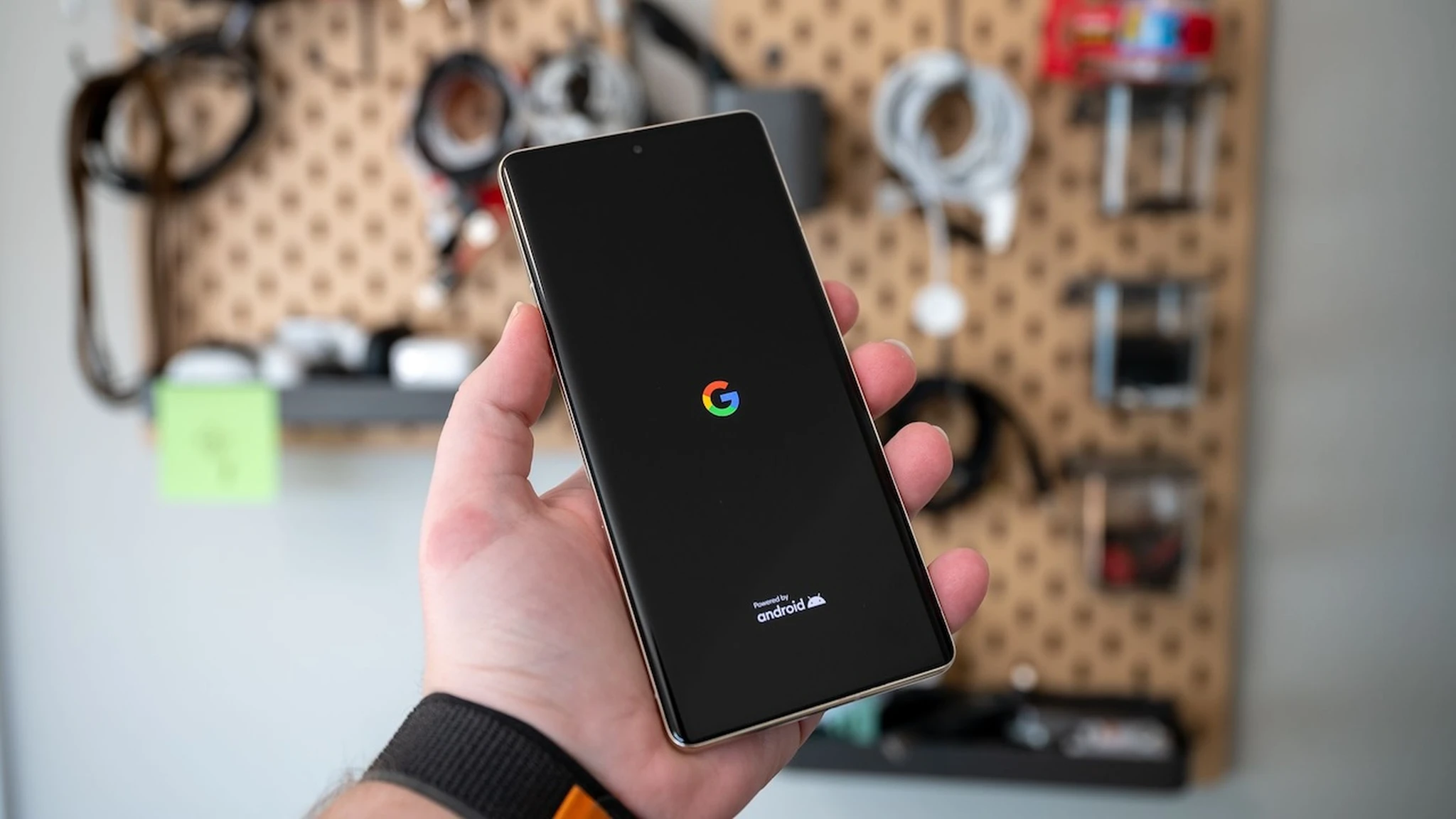
در برخی مواقع، رابط کاربری گوشی به دلیل لگهای جدی قابل دسترسی نیست و امکان فکتوری ریست دستگاه از طریق منوی تنظیمات وجود ندارد. در این شرایط، میتوان گوشی را از طریق منوی ریکاوری در بوتلودر و به وسیله دکمهها به تنظیمات کارخانه بازگرداند.
- دسترسی به این منو با توجه به نوع گوشی هوشمند شما متفاوت است. در اکثر گوشیهای اندرویدی، با از ترکیب فشردن دکمههای پاور و کم کردن صدا به صورت همزمان استفاده کنید؛ اما در گوشیهای شرکت سامسونگ، باید دکمه افزایش صدا را به همراه دکمه پاور نگه دارید. ضمنا در گوشیهای سامسونگ که دارای دکمه هوم یا دکمه بیکسبی هستند؛ باید از ترکیب دکمه پاور، افزایش صدا و بیکسبی یا هوم به صورت همزمان استفاده کنید.
- پس از ورود به منوی ریکاوری، دیگر امکان استفاده از دستورات لمسی وجود ندارد. با استفاده از دکمههای صدا، گزینه Wipe Data/Factory Reset را هایلایت کنید و سپس با استفاده از دکمه پاور، وارد این بخش شوید.
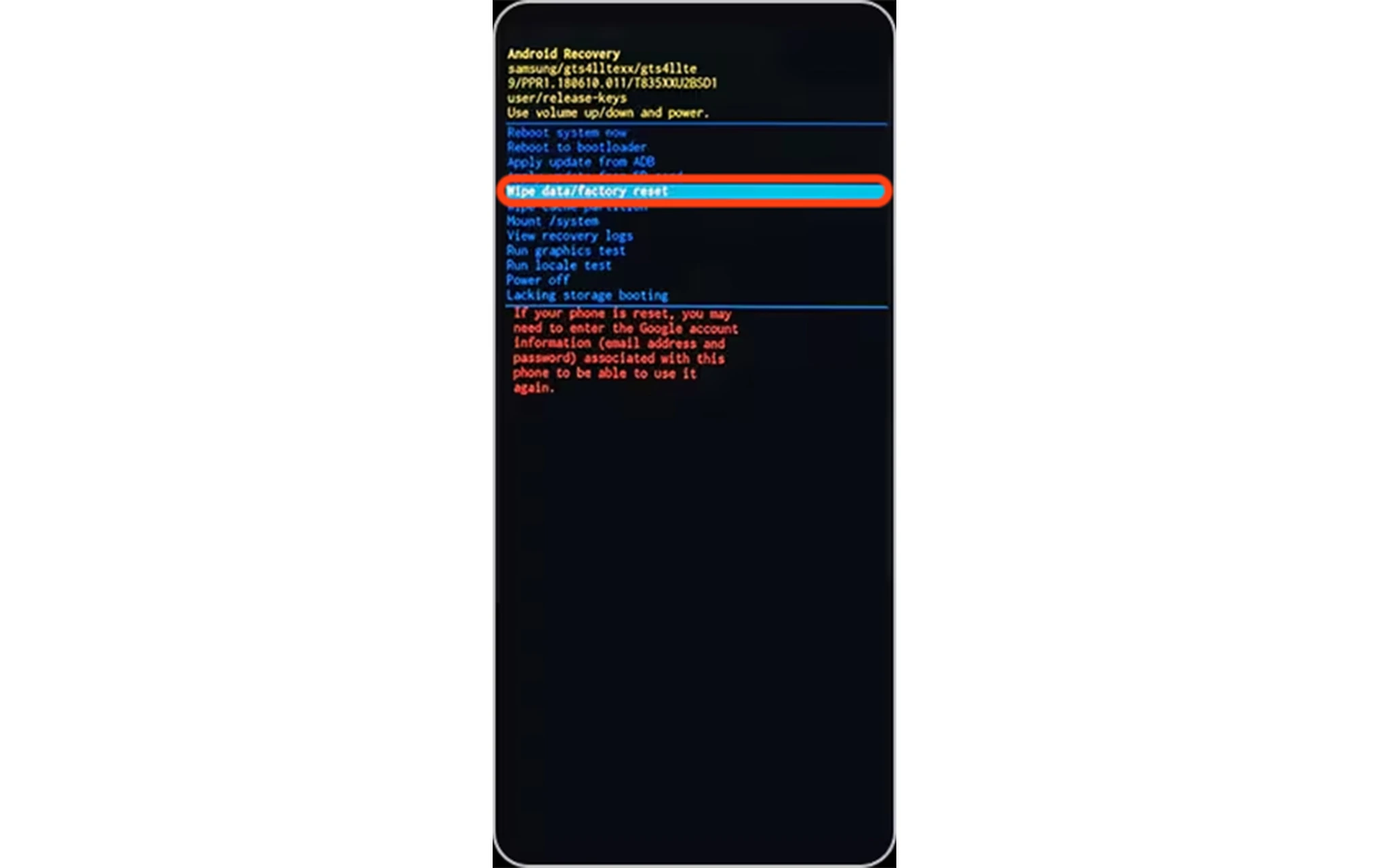
- در صفحه باز شده، با استفاده از دکمههای صدا گزینه Factory Data Reset را هایلایت کرده و سپس دکمه پاور را فشار دهید.
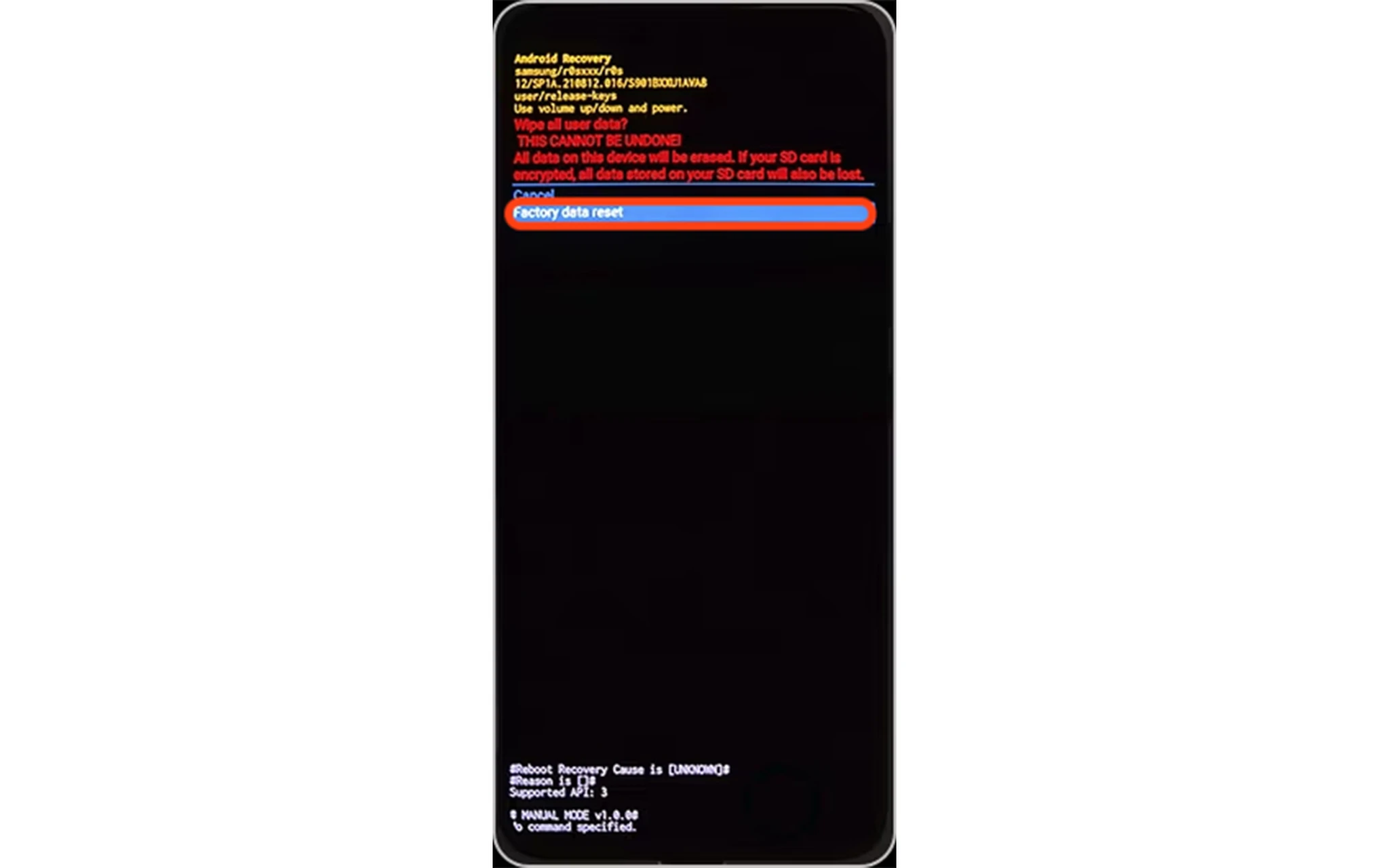
- پروسه فکتوری ریست گوشی به طور خودکار آغاز میشود. پس از مشاهده گزینه Data Wipe Complete در پایین صفحه، میتوانید دکمه پاور را روی گزینه Reboot System Now فشار دهید تا گوشی شما مجددا روشن شود.
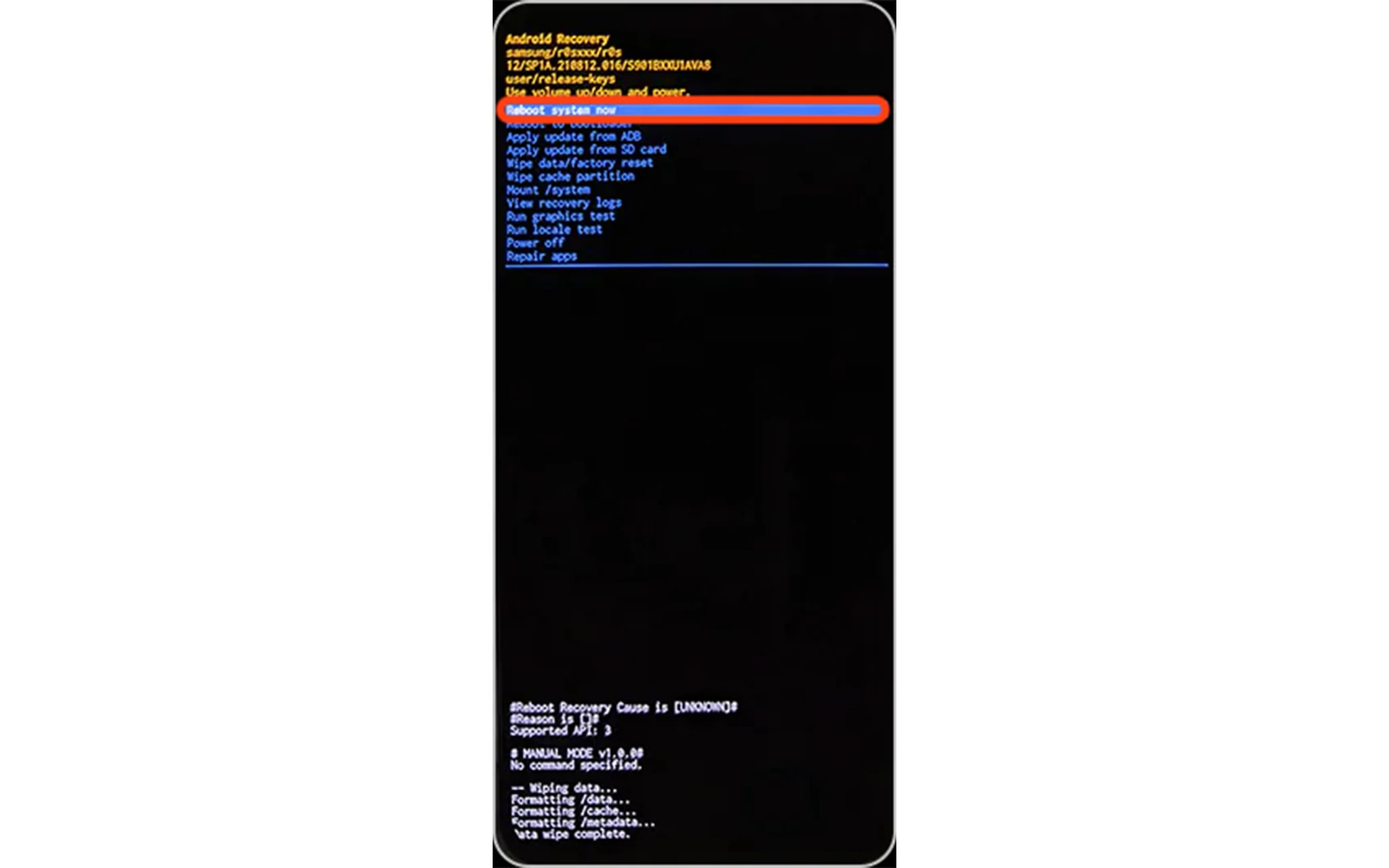
چگونه گوشیهای اندرویدی را از طریق Google Find My Device فکتوری ریست کنیم؟
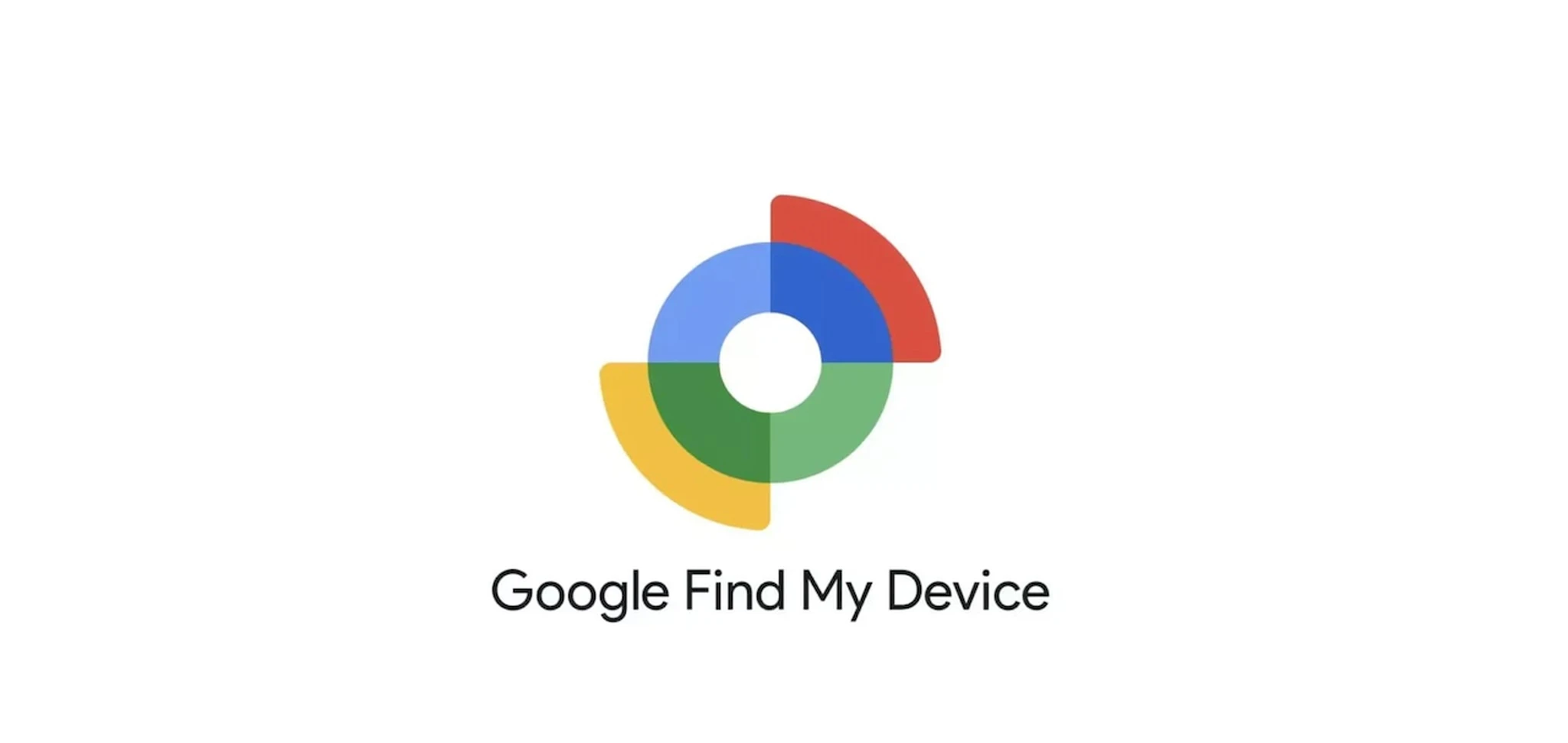
متاسفانه در سالهای اخیر، شاهد افزایش بیرویه پدیده سرقت گوشیهای هوشمند بودیم و به همین دلیل بسیاری از کاربران جهت حفاظت از اطلاعات شخصی خود، گوشی را پس از سرقت از طریق سرویس Google Find My Device فکتوری ریست میکنند.
- برای استفاده از سرویس Google Find My Device، ابتدا وارد این وبسایت شوید. همانطور که میبینید؛ لیست دستگاههای اندرویدی شما روی نقشه نمایش داده میشوند. در صورتی که از یافتن گوشی اندرویدی خود ناامید شدهاید و قصد فکتوری ریست کردن آن را دارید؛ روی گزینه Erase Device کلیک کنید. پس از انجام این پروسه، تمامی اطلاعات از گوشی شما حذف شده و این محصول دیگر از طریق این سرویس قابل مشاهده و ردیابی نخواهد بود.
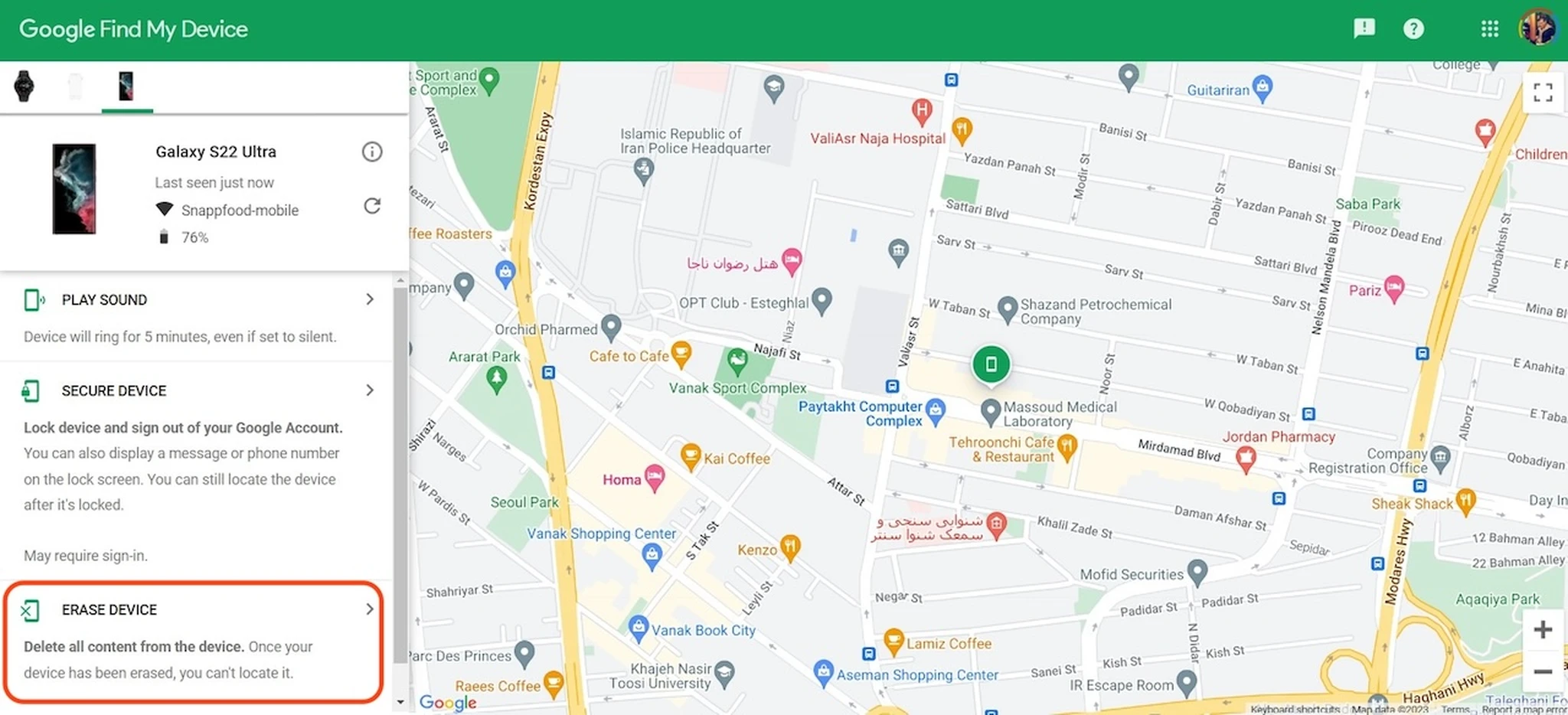
این سرویس قابلیتهای دیگری را نیز در اختیار کاربران قرار میدهد. با استفاده از گزینه Play Sound، گوشی شما حتی در حالت سایلنت نیز صدایی را از خود پخش کرده تا امکان یافتن آن را داشته باشید.
گزینه Lock device and sign out of your Google account نیز برای دستگاههای سرقتی یا گمشده مناسب بوده و پس از قفل کردن گوشی، اکانت گوگل شما را از روی آن حذف میکند. با این وجود، همچنان امکان مشاهده موقعیت گوشی روی نقشه را خواهید داشته و حتی میتوانید یک پیغام یا شماره تلفن را روی لاک اسکرین آن به نمایش بگذارید.
امیدواریم که این مطلب جهت یادگیری روشهای مختلف فکتوری ریست گوشیهای اندرویدی، برای شما کاربردی باشد. در صورتی که با چالش خاصی طی این پروسه برخورد کردهاید یا سوالی در این مورد دارید؛ در بخش نظرات با ما همراه باشید.